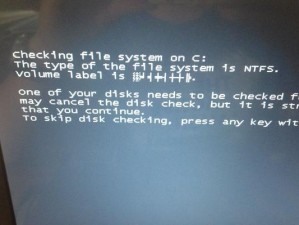随着科技的不断发展,操作系统也在不断更新迭代。Windows8系统作为微软推出的一款重要操作系统,具有更加智能化和便捷化的特点,吸引了众多用户的关注。而通过U盘启动装Windows8系统,可以避免光盘驱动器的限制,更加便捷地安装系统。本文将为大家详细介绍以U盘启动装Windows8系统的教程和注意事项。

一:准备工作
在开始安装之前,我们需要准备一个容量足够大的U盘(建议8GB以上),并备份好U盘内的数据,因为安装过程会清空U盘中的所有数据。还需下载Windows8系统的镜像文件,并确保计算机能正常连接网络。
二:制作启动U盘
将准备好的U盘插入计算机的USB接口,打开电脑上的磁盘管理工具,格式化U盘为FAT32文件系统。下载并运行一个专门的U盘启动制作工具,将Windows8系统的镜像文件写入U盘中,完成启动U盘的制作。
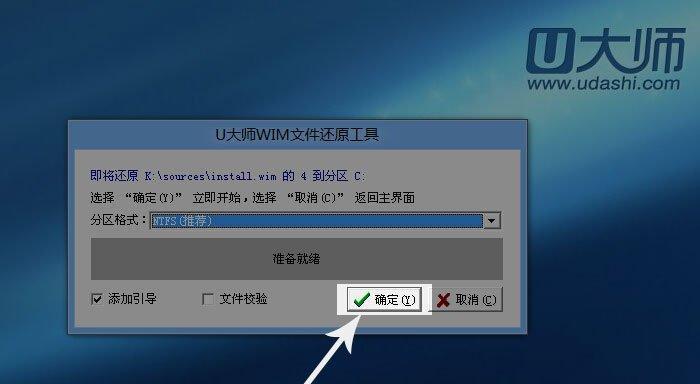
三:设置电脑启动顺序
在插入制作好的启动U盘后,重启电脑并进入BIOS设置界面。找到“Boot”或者“启动”选项,将U盘所在的USB接口设为第一启动项,并保存设置,退出BIOS。
四:进入Windows8系统安装界面
当电脑重新启动时,U盘会被检测到并自动引导进入Windows8系统安装界面。在界面中选择语言、时区、键盘布局等相关设置,并点击“下一步”进入下一步安装界面。
五:接受许可协议
阅读并接受Windows8系统的许可协议,确认同意后,点击“下一步”继续安装。
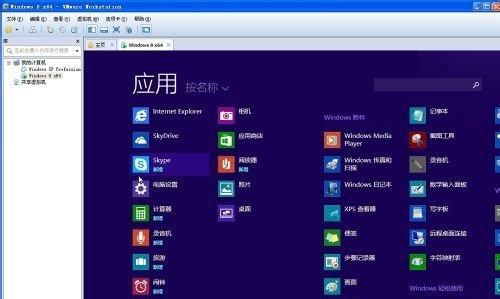
六:选择安装类型
在安装类型界面中,选择“自定义”选项,这样可以进行更加个性化的安装设置。
七:选择安装位置
在安装位置界面中,选择一个适合安装Windows8系统的磁盘分区,并点击“下一步”开始系统文件的复制。
八:等待安装过程
系统将开始复制文件、安装组件和功能等操作,这个过程可能需要一些时间,请耐心等待。
九:设定初始设置
在安装完成后,系统会要求设置一些初始选项,如个人账户、密码等。根据自己的需求和喜好进行设置,并点击“下一步”进入下一步操作。
十:激活Windows8系统
根据系统提示,选择合适的激活方式(在线激活或电话激活),并按照指引完成激活过程。
十一:完成安装
当所有设置和激活都完成后,系统将自动重启,然后进入全新的Windows8系统。此时,可以根据个人需求进行系统的个性化设置和软件的安装,享受Windows8带来的便利。
十二:注意事项
在整个安装过程中,需要注意保持电脑连接电源,不要中途断电。在设置过程中,也要注意自己的账户密码等隐私信息的保护,避免泄漏。
十三:常见问题与解决办法
在安装过程中,可能会遇到一些问题,如无法识别U盘、安装失败等。针对这些问题,可以到官方网站或者技术论坛上寻找解决方法,或者咨询相关专业人士的意见。
十四:备份重要数据
在安装系统之前,建议备份计算机中的重要数据,以免在安装过程中丢失。可以将数据复制到外部存储设备,或者使用在线云存储进行备份。
十五:
通过以U盘启动装Windows8系统的方法,我们可以轻松地将最新的操作系统安装到计算机上,为我们的电脑带来更好的使用体验。在安装过程中,要注意备份数据、选择合适的磁盘分区、完成激活等步骤,并随时注意保护个人隐私信息的安全。